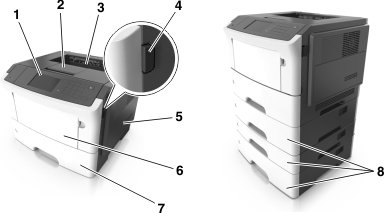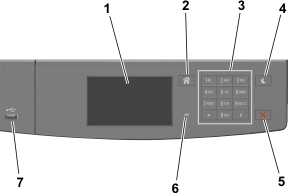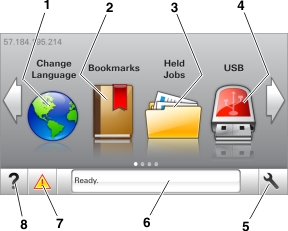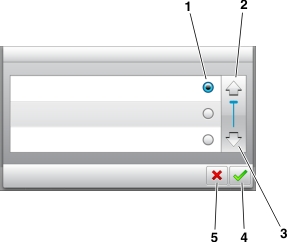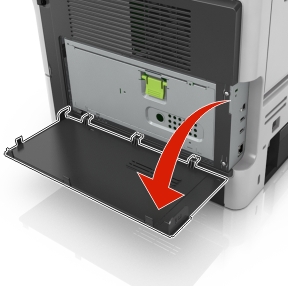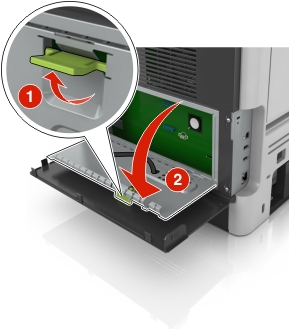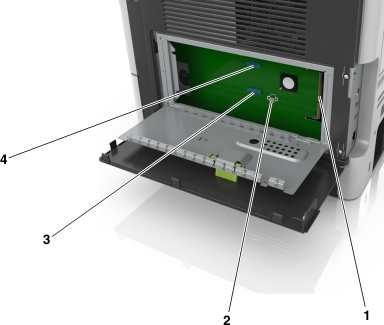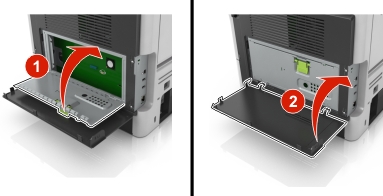1 | Change Language (Schimbare limbă) | Schimbaţi limba principală a imprimantei. |
2 | Bookmarks (Marcaje) | Creaţi, organizaţi şi salvaţi un set de marcaje (adrese URL) într-o afişare de tip arbore cu foldere şi linkuri către fişiere. Notă: Vizualizarea de tip arbore nu include marcajele create în secţiunea Forms and Favorites (Formulare şi preferinţe), iar cele din arbore nu pot fi utilizate în cadrul secţiunii Forms and Favorites (Formulare şi preferinţe). |
3 | Held Jobs (Lucrări în aşteptare) | Afişaţi toate lucrările în aşteptare curente. |
4 | USB | Vizualizaţi, selectaţi sau imprimaţi fotografii şi documente de pe o unitate flash. Notă: Această pictogramă apare doar când reveniţi la ecranul de început în timp ce o cartelă de memorie sau o unitate flash este conectată la imprimantă. |
5 | Meniuri | Accesaţi meniurile imprimantei. Notă: Aceste meniuri sunt disponibile numai când imprimanta se află în starea Ready (Pregătită). |
6 | Status message bar (Bara cu mesaje de stare) | Afişaţi starea curentă a imprimantei, cum ar fi Ready (Pregătită) sau Busy (Ocupată). Afişaţi condiţiile imprimantei, cum ar fi Imaging unit low (Unitate imagistică consumată) sau Cartridge Low (Cartuş consumat). Afişaţi mesaje de intervenţie şi instrucţiuni legate de modul de eliminare a acestora.
|
7 | Status/Supplies (Stare/Consumabile) | Afişaţi un avertisment sau un mesaj de eroare al imprimantei de fiecare dată când imprimanta necesită o intervenţie pentru a continua procesarea. Vizualizaţi informaţii suplimentare despre avertismentul sau mesajul imprimantei şi despre modalitatea de a-l elimina.
|
8 | Sfaturi | Vizualizaţi informaţii de ajutor sensibile la context. |